Texet T-808 (2Gb): 17 Опции
17 Опции: Texet T-808 (2Gb)
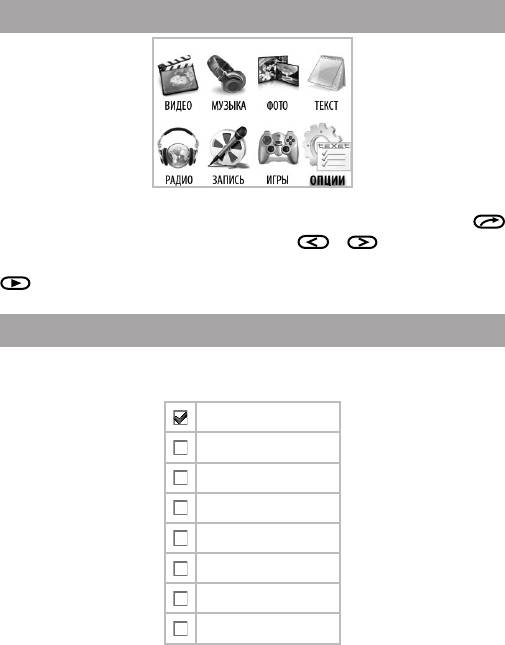
17 Опции
В этом режиме Вы можете задавать дополнительные
настройки работы плеера. Нажмите и удерживайте кнопку
для входа в главное меню. Кнопками и выберите пункт
меню “Опции”, для подтверждения выбора нажмите кнопку
. Вы перейдете на первую страницу настроек.
17.1 Меню опций
Страница опций:
Опции
Музыка
Радио
Запись
Дисплей
Слайд-шоу
Система
Время выключения
Заводская установка
53
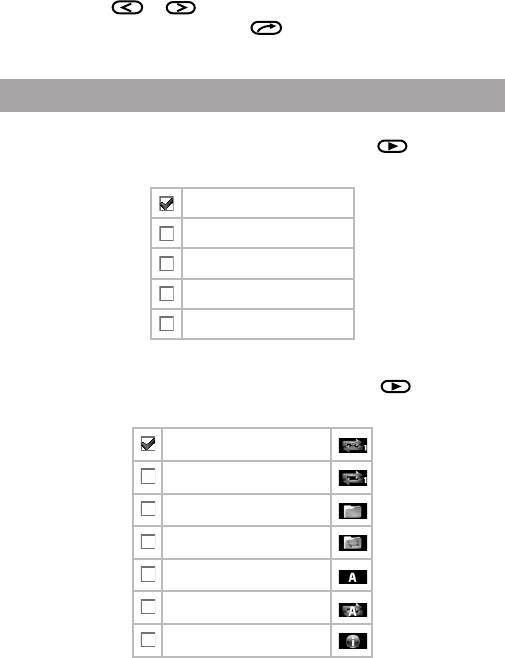
Кнопками и выберите пункт меню для изменения
настроек. Используйте кнопку для выхода из подпунктов
меню опций.
17.2 Настройка аудио
Для установки настроек воспроизведения музыкальных
файлов выберите “Музыка” и нажмите кнопку .
Музыка
Режим повтора
Воспроизведение
Эквалайзер
Пользовательский EQ
Настройки ID3
Для установки режима повтора музыкальных композиций
выберите “Режим повтора” и нажмите кнопку .
Режим повтора
Без повтора
Повтор одного файла
Папка без повтора
Повтор папки
Все без повтора
Повтор всего
Обзор
54
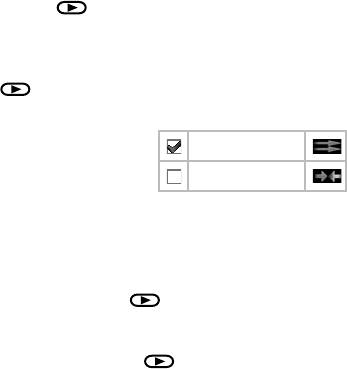
“Без повтора”- воспроизведение файлов в обычном порядке.
“Повтор одного файла”- непрерывное воспроизведение
одного файла.
“Папка без повтора”- воспроизведение всех файлов в папке
1 раз.
“Повтор папки”- непрерывное воспроизведение всех файлов
текущей папки.
“Все без повтора”- воспроизведение всех файлов из всех
папок 1 раз.
“Повтор всего”- непрерывное воспроизведение файлов из
всех папок.
“Обзор”- воспроизведение первых 10 секунд каждого
музыкального файла 1 раз.
Выберите необходимый режим повтора и еще раз нажмите
кнопку .
Для установки режима воспроизведения музыкальных
композиций выберите “Воспроизведение” и нажмите кнопку
.
Воспроизведение
По порядку
Случайно
“По порядку”- воспроизведение файлов по порядку.
“Случайно” – воспроизведение файлов в произвольном
порядке.
Выберите необходимый режим воспроизведения и еще раз
нажмите кнопку .
Для установки режима эквалайзера выберите “Эквалайзер”
и нажмите кнопку .
55
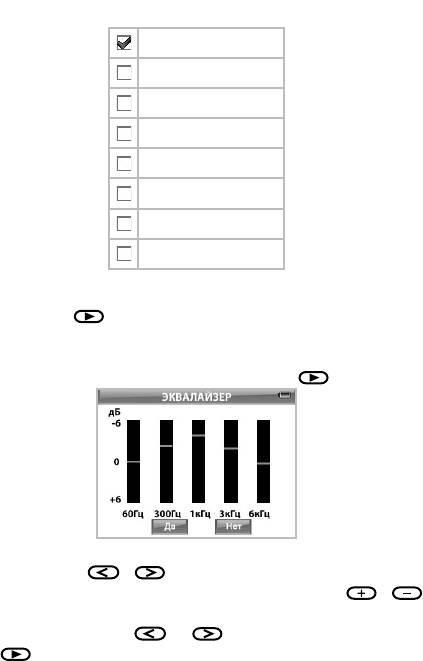
Эквалайзер
Естественный
3D
Рок
Поп
Классика
Бас
Джаз
Пользовательский
Выберите необходимый режим эквалайзера и еще раз
нажмите кнопку .
Для настройки пользовательского эквалайзера выберите
“Пользовательский EQ” и нажмите кнопку .
Для перемещения между полями настроек эквалайзера
используйте кнопки и .
Для изменения значений полей используйте кнопки и .
Для сохранения заданных настроек пользовательского
эквалайзера кнопками и выберите “Да” и нажмите
кнопку .
56
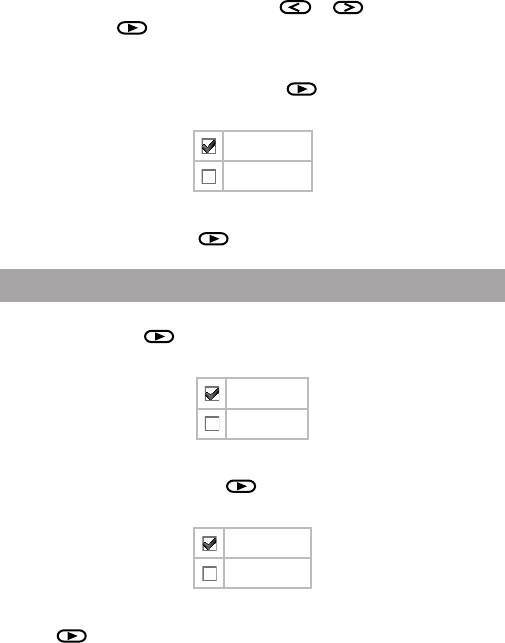
Для отмены заданных настроек и выхода из раздела
“Пользовательский EQ” кнопками и выберите “Нет” и
нажмите кнопку .
Для установки режима отображения ID3 тегов выберите
“Настройки ID3” и нажмите кнопку .
Настройки ID3
Выкл
Вкл
Выберите необходимый режим отображения ID3 тегов и
еще раз нажмите кнопку .
17.3 Настройка радио
Для установки настроек радиоприемника выберите “Радио”
и нажмите кнопку .
Радио
Стерео
Диапазон
Для настройки режима приема радиоприемника выберите
“Стерео” и нажмите кнопку .
Стерео
Вкл
Выкл
Выберите необходимый режим прием и еще раз нажмите
кнопку .
57
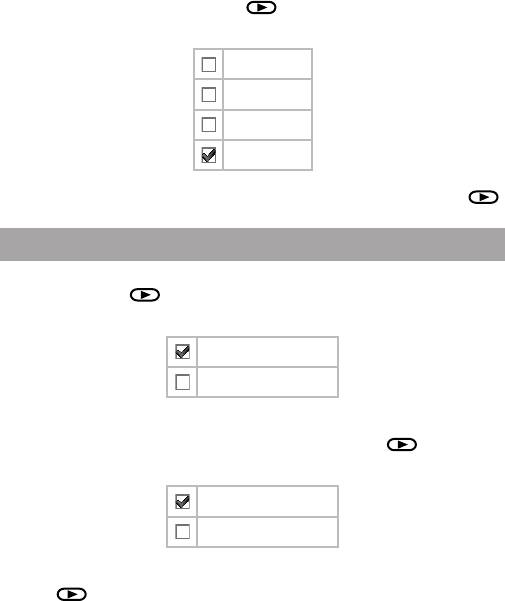
Для настройки диапазона радиоприемника выберите
“Диапазон” и нажмите кнопку .
Диапазон
США
Европа
Япония
Россия
Выберите необходимый диапазон и еще раз нажмите кнопку .
17.4 Настройка записи
Для установки настроек записи выберите “Запись” и
нажмите кнопку .
Запись
Качество записи
Громкость записи
Для настройки качество записываемых звуковых файлов
выберите “Качество записи” и нажмите кнопку .
Качество записи
Высокое
Обычное
Выберите необходимое качество записи и еще раз нажмите
кнопку .
Для настройки громкости записываемых звуковых файлов
58
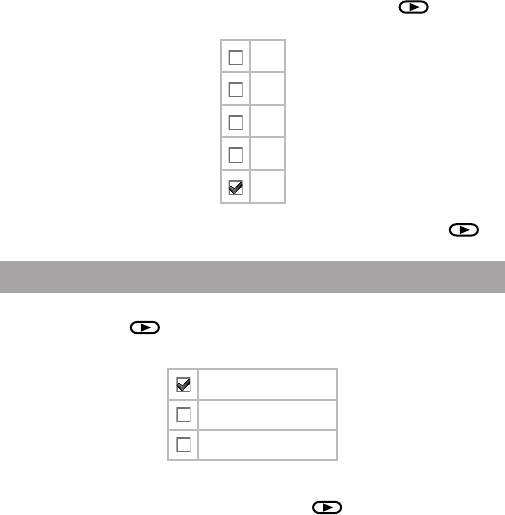
выберите “Громкость записи” и нажмите кнопку .
Громкость записи
+1
+2
+3
+4
+5
Выберите необходимую громкость и еще раз нажмите кнопку .
17.5 Настройка дисплея
Для установки настроек дисплея выберите “Дисплей” и
нажмите кнопку .
Дисплей
Время подсветки
Яркость
Режим подсветки
Для настройки времени подсветки дисплея выберите
“Время подсветки” и нажмите кнопку .
59
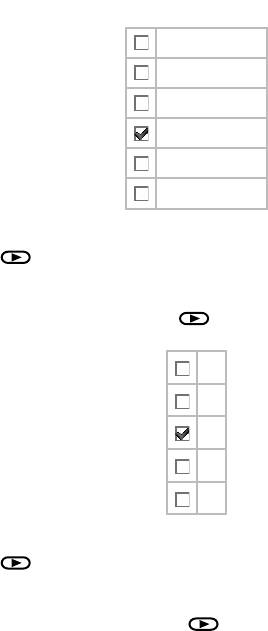
Время подсветки
5 с.
10 с.
15 с.
20 с.
30 с.
Всегда вкл
Выберите необходимое время подсветки и еще раз нажмите
кнопку .
Для настройки яркости подсветки дисплея выберите
“Яркость” и нажмите кнопку .
Яркость
5
4
3
2
1
Выберите необходимый уровень яркости и еще раз нажмите
кнопку .
Для настройки режима подсветки дисплея выберите “Режим
подсветки” и нажмите кнопку .
60
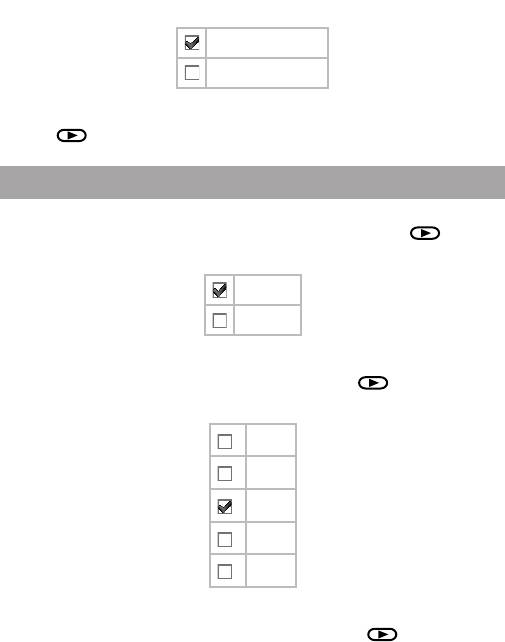
Режим подсветки
Нормальная
Экономная
Выберите необходимый режим подсветки и еще раз нажмите
кнопку .
17.6 Настройка слайд-шоу
Для установки настроек просмотра текстовых и музыкальных
файлов выберите “Слайд шоу” и нажмите кнопку .
Слайд-шоу
Текст
Фото
Для настройки автоматического просмотра текстовых
файлов выберите “Текст” и нажмите кнопку .
Текст
0,5 с.
1 с.
1,5 с.
2 с.
2,5 с.
Выберите необходимую скорость просмотра текста в
режиме слайд-шоу и еще раз нажмите кнопку .
61
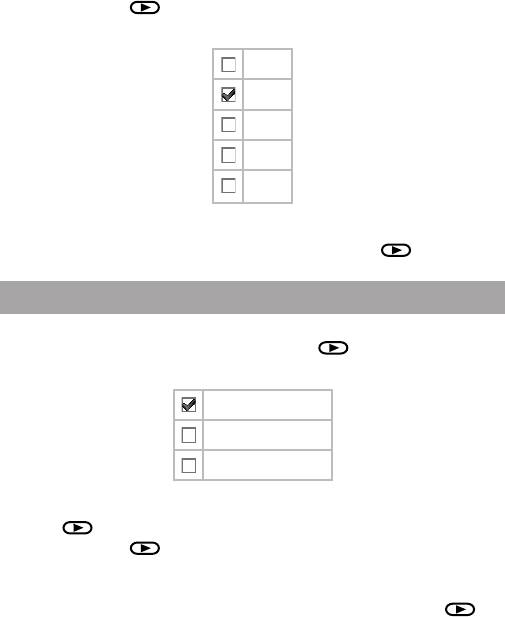
Для настройки просмотра изображений выберите “Фото” и
нажмите кнопку .
Фото
1 с.
2 с.
3 с.
4 с.
5 с.
Выберите необходимую скорость просмотра изображений
в режиме слайд-шоу и еще раз нажмите кнопку .
17.7 Системные настройки
Для просмотра и изменения настроек системы плеера
выберите “Система” и нажмите кнопку .
Система
Язык
Версия ПО
Обновление ПО
Для настройки языка меню выберите “Язык” и нажмите
кнопку . Выберите необходимый язык меню и еще раз
нажмите кнопку .
Для просмотра версии установленного программного
обеспечения выберите “Версия ПО” и нажмите кнопку .
62
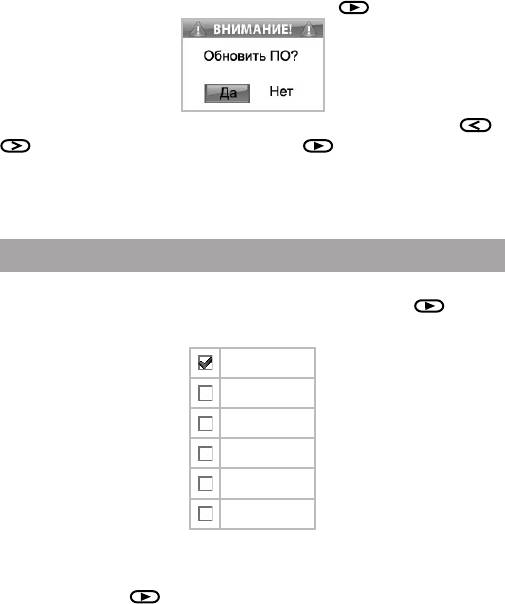
Для обновления версии программного обеспечения
выберите “Версия ПО” и нажмите кнопку .
Для обновления программного обеспечения кнопками и
выберите “Да” и нажмите кнопку .
На дисплее появится надпись “Подключить USB…”.
Подключите плеер к компьютеру через USB-кабель и запустите
программу для обновления версии программного обеспечения.
17.8 Настройка времени выключения
Для установки времени автоматического отключения плеера
выберите “Время выключения” и нажмите кнопку .
Выключение
Отключено
10 мин.
15 мин.
30 мин.
60 мин.
120 мин.
Выберите необходимое время, по истечении которого
питание плеера будет автоматически отключаться, и еще раз
нажмите кнопку .
Для сброса всех установок и возврата к заводским
63

настройкам выберите “Заводская установка” и нажмите
кнопку .
Для подтверждения сброса всех личных настроек кнопками
и выберите “Да” и нажмите кнопку .
64
Оглавление
- Содержание
- 1 Общий вид плеера
- 2 Технические характеристики
- 3 Указания по эксплуатации
- 4 Комплектность
- 5 Возможности
- 6 Подготовка к работе
- 7 Включение и выключение питания
- 9 Начало эксплуатации
- 10 Воспроизведение видео
- 11 Воспроизведение аудио
- 12 Фото
- 13 Текст
- 14 Радио
- 15 Запись
- 16 Игры
- 17 Опции
- 18 Подключение к компьютеру
- 19 Возможные неисправности и методы их устранения
- 20 Гарантия изготовителя
- 21 Условия транспортирования и хранения






